간단한 설정으로 네이버웍스에 연결할 수 있습니다.
네이버웍스 채널 연결
화면 위치 : [챗봇 만들기] > [챗봇 배포] > [메신저 연결]
네이버웍스 설정
Naver WORKS 채널 연계 설정을 하려면 다음이 필요합니다.
- Naver Works 계정
- Naver Works 관리자 권한
- Naver Works Developers Console 계정
Note: Developers Console에서 생성한 Bot을 Naver Works에서 팀이 사용합니다.
네이버웍스 봇 만들기
-
브라우저에서 Naver Works Developers Console에 접속하십시오
-
Console의 Bot 메뉴에서 Bot을 등록합니다.
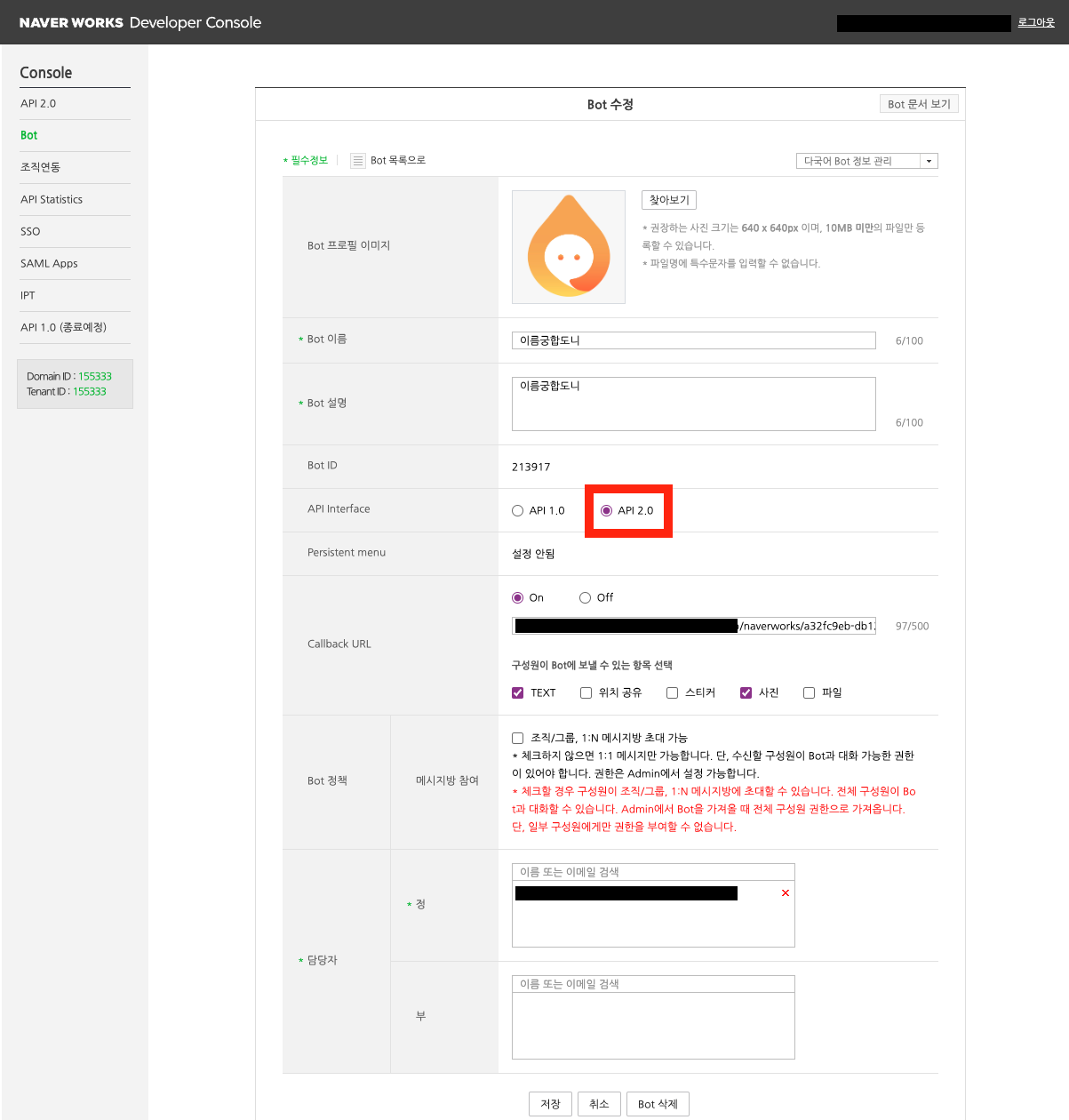
- Bot 이름 : 챗봇 이름
- Bot 설명 : 챗봇 설명
- Bot ID : Bot 등록 완료 시 자동으로 발행됩니다. (단비연결 시 사용)
- API Interface : 2.0
- Callback URL : 우선 Off ( 단비연결 후 설정해야함 )
- 담당자 : 챗봇 관리자
네이버웍스 API 연결 앱 생성
- Console의 API 2.0 메뉴에서 앱을 추가합니다.
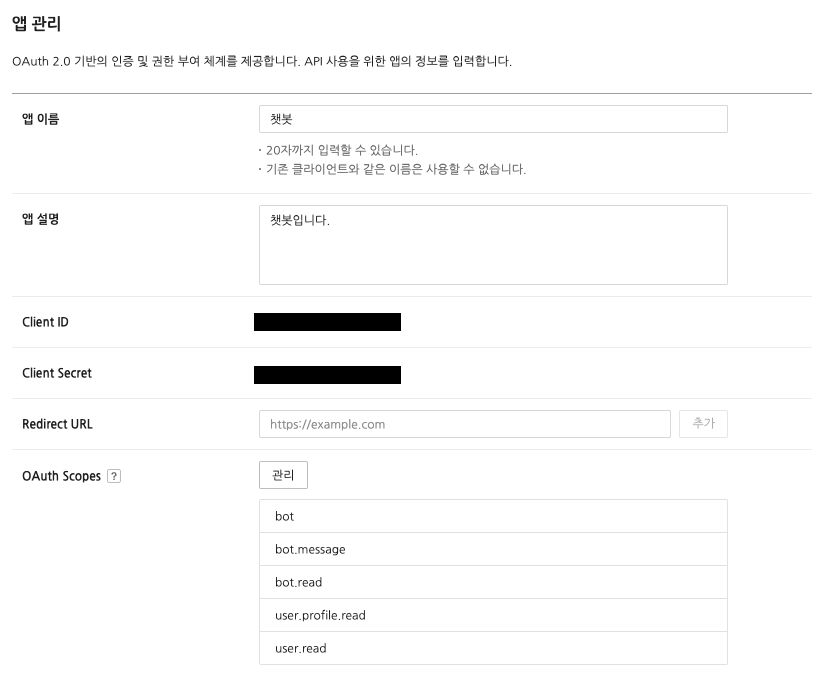
- Client ID : 클라이언트(앱) 아이디
- Client Secret : 클라이언트(앱) 비밀
- OAuth Scopes : bot, bot.message, bot.read, user.read, user.profile.read 를 선택합니다.
- 생성된 앱의 Service Account와 Private Key를 발급합니다.
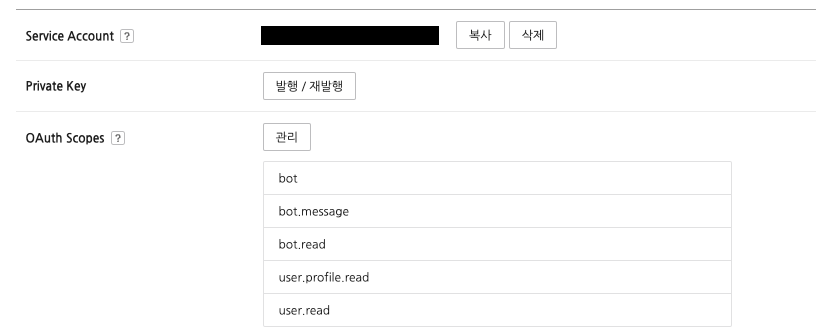
- Service Account : “serviceaccount”로 끝남
- Private Key : 발행 후 안에 내용을 복사하여 사용
- 해당 정보를 복사한 후 단비Ai 채널 연결 정보를 설정한다.
- Client ID : 클라이언트(앱) 아이디
- Client Secret : 클라이언트(앱) 비밀
- Service Account : “serviceaccount”로 끝남
- Private Key : 발행 후 안에 내용을 복사하여 사용
단비Ai 채널 연결 설정
- [챗봇 만들기] > [챗봇 배포] > [메신저 연결] 메뉴로 이동 하십시오.
- NAVER WORKS 타일 우측 상단에 설정 아이콘을 클릭하십시오.
- 다음 필드에 관련 값을 입력하십시오.
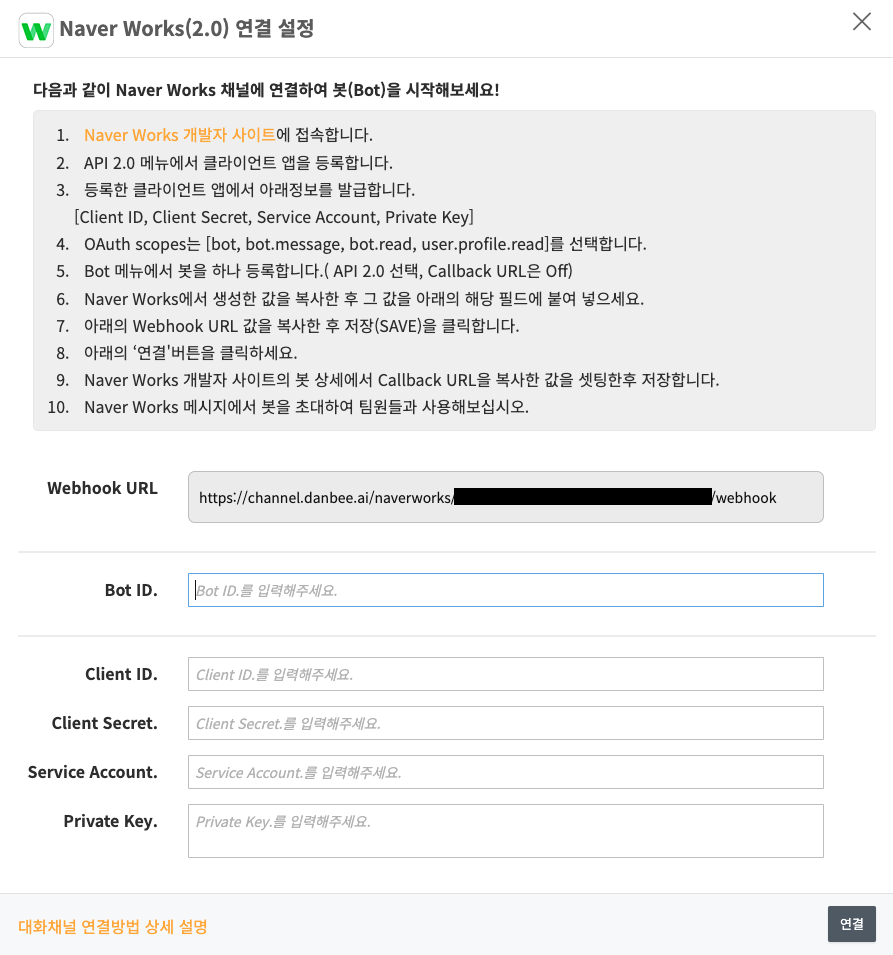
- Bot ID : Naver Works Developers Console에서 생성한 Bot ID
- Client ID : Naver Works Developers Console에서 생성한 Client ID
- Client Secret : Naver Works Developers Console에서 생성한 Client Secret
- Service Account : Naver Works Developers Console에서 생성한 Service Account
- Private Key : Naver Works Developers Console에서 생성한 Private Key ( 파일 내용 복사 )
- Webhook URL 복사하십시오.
- 연결 버튼을 클릭하십시오.
네이버웍스 봇 Callback URL 설정만들기
-
브라우저에서 Naver Works Developers Console에 접속하십시오
- Console의 Bot 메뉴에서 Bot을 선택한 후 수정하기 버튼을 클릭하여 설정페이지로 이동합니다.
- Callback URL을 설정합니다.
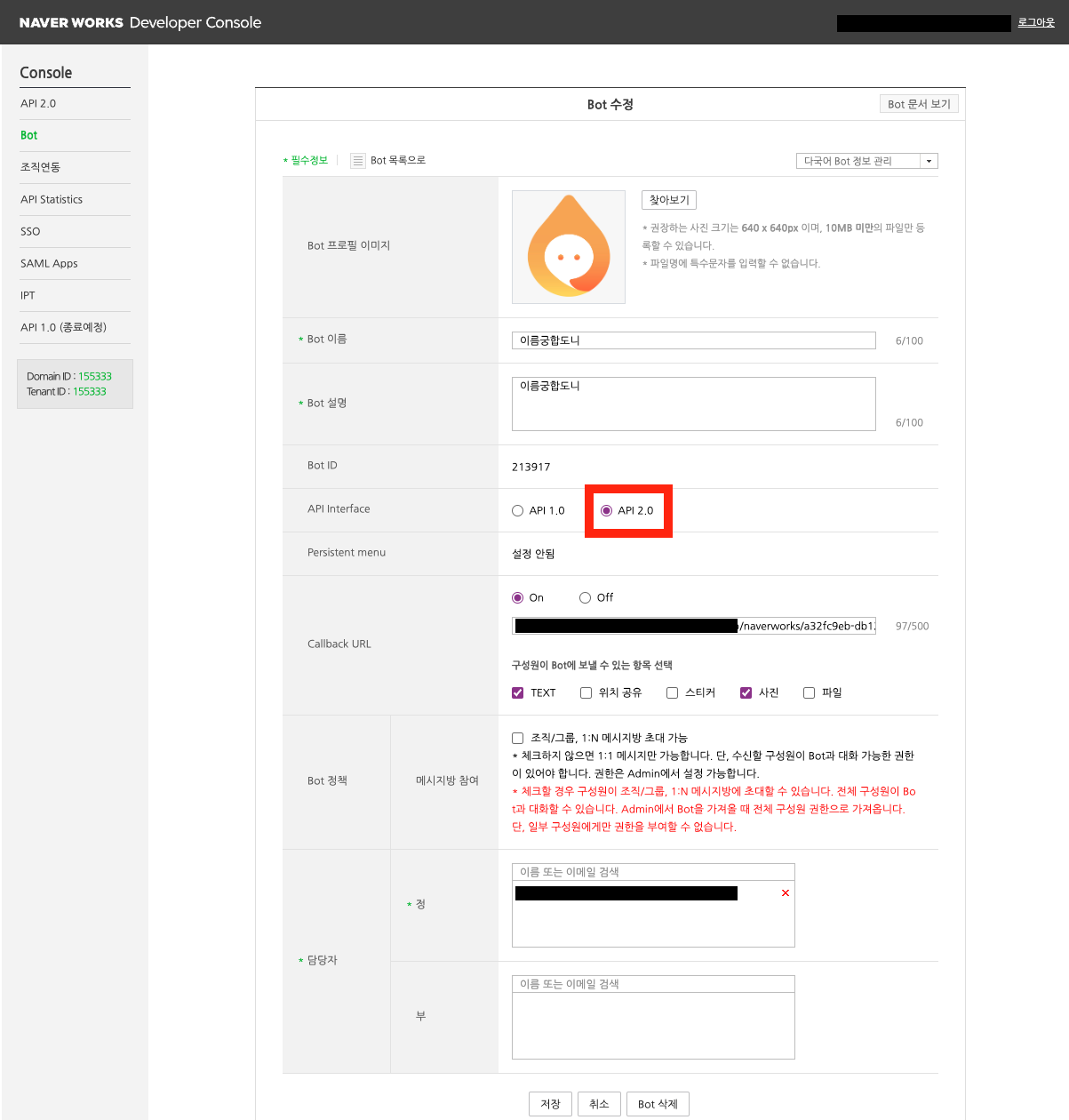
- Callback URL : On 으로 변경 ( Text 필수 체크, 위치공유, 스티커, 사진은 추후 기능제공 예정 )
- 저장버튼을 클릭하여 설정을 마무리합니다.
네이버웍스 서비스에 봇 추가
- 브라우저에서 Naver Works Admin에 접속하십시오
- 상단의 서비스 메뉴를 클릭합니다.
- 좌측의 Bot 메뉴를 클릭합니다.
- 추가 버튼을 클릭하여 생성한 챗봇을 선택합니다.
- Bot을 선택하여 공개설정을 공개로 변경합니다.
- 필요 시 사용 권한을 지정한 구성원으로 지정도 가능합니다.
네이버웍스 챗봇 테스트
챗봇을 테스트하려면 네이버웍스 메시지에서 Bot을 초대하여 메시지방을 생성한 후 사용이 가능합니다.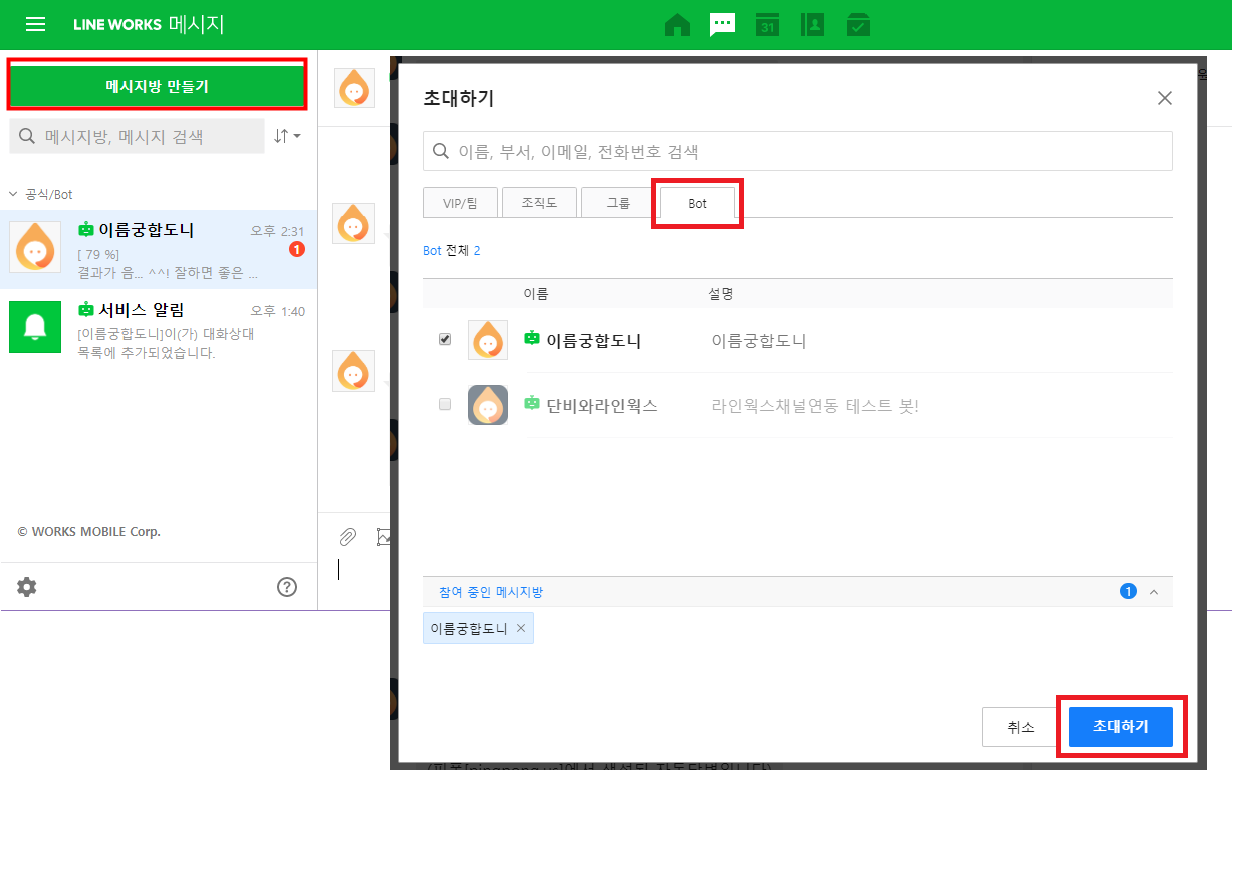
네이버웍스 인증키 연동
- [챗봇 만들기] > [챗봇 배포] > [메신저 연결] 메뉴로 이동 하십시오.
- NAVER WORKS 2 타일 우측 상단에 설정 아이콘을 클릭하십시오.
- 다음 필드에 관련 값을 입력하십시오.
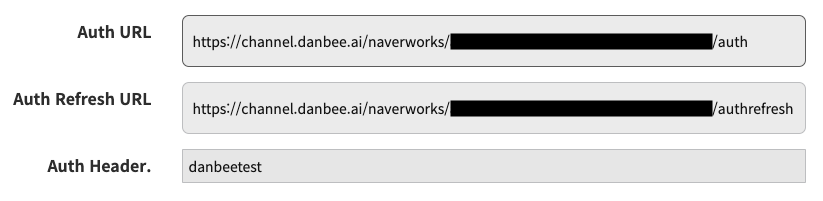
- Auth Header : 네이버웍스 인증정보를 가져오기 위한 헤더 정보 ( 인증정보를 조회할때 체크를 위한 값 )
- 저장버튼을 클릭하여 설정을 마무리합니다.
- Http Client를 활용하여 Auth Url을 호출(GET방식) 시 헤더(DANBEE-NAVERWORKS-AUTH)값에 설정된 정보를 포함하면 인증정보를 조회할 수 있습니다.
- Http Client를 활용하여 Auth Refesh Url을 호출(POST방식) 시 헤더(DANBEE-NAVERWORKS-AUTH)값에 설정된 정보를 포함하면 인증정보를 재생성 할 수 있습니다.
함께해요! 챗봇시대 :)
모든 사물, 디지털 매체와 말이 통하는 시대! 단비Ai와 함께 반드시 오게될 챗봇시대를 열어갔으면 좋겠습니다.
혹시 서비스 소개서를 찾고 있나요?
단비Ai 서비스 소개서는 아래 링크를 클릭해 다운로드 하실 수 있습니다.
서비스 소개서 다운로드
챗봇을 교육용도로 활용하고 싶으신가요?
단비Ai를 기반으로 만들어진 Ai교육, 에이아이런을 만나보세요 :)




